PR的功能非常强大,我们可以使用软件快速对视频进行处理。
作者:二师兄的小弟九 时间:2021-07-18 16:26:06
PR的功能非常强大,我们可以使用软件快速对视频进行处理。下面非凡小编就教大家怎么用PR调正歪掉的视频画面,再也不怕随手拍的视频不能使用了,感兴趣的小伙伴不要错过,赶快来看一下吧!

PR怎么调正歪掉的视频画面
1、打开Adobe Premiere Pro 2020软件
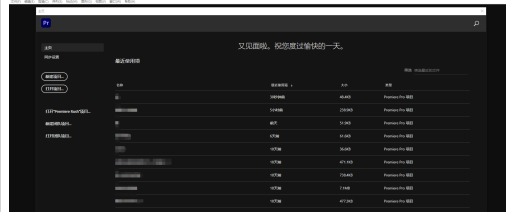
2、点击新建项目
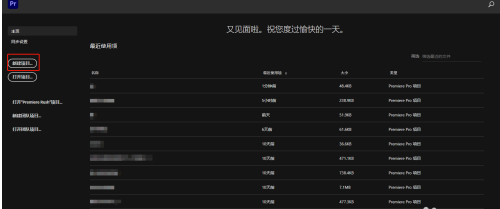
3、输入名称,选择存放路径,然后点击确定。

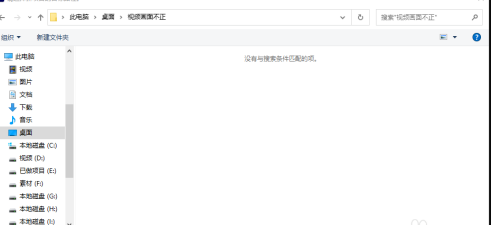
4、进入到新建项目的界面。
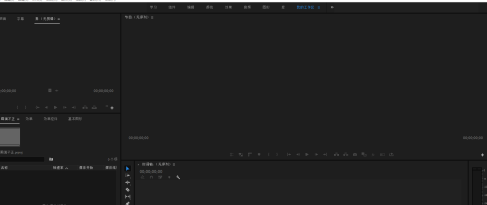
5、将视频直接拖入项目里。
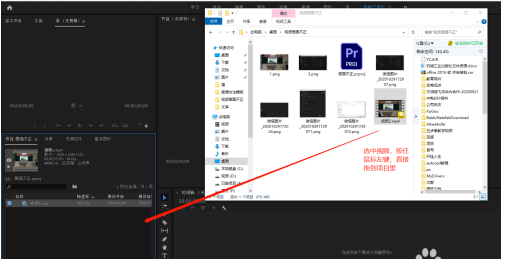
6、将视频拖到时间轴里。
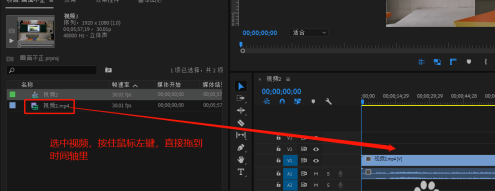
7、分析视频画面,明显左边大,右边小。

8、在效果的搜索框里输入3D,然后在透视里找到基本3D。
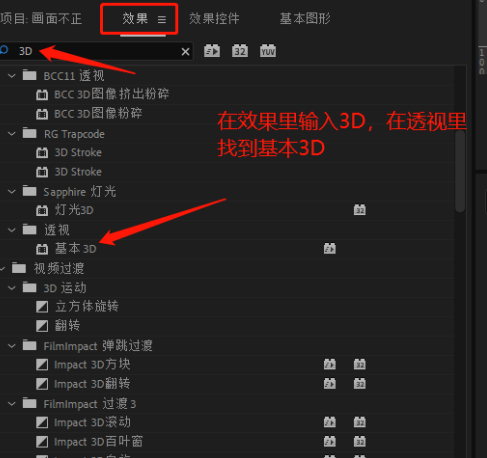
9、选中视频,然后将基本3D拖到视频轴上

10、在效果控件里找到基本3D,调整旋转参数

11、调整旋转参数后,左边小,右边大的问题就修正了。
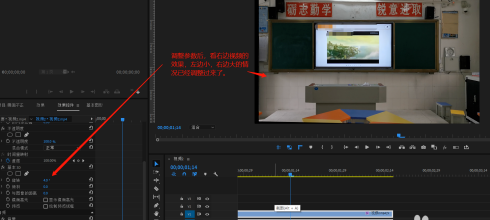
12、如果有上下不 s正的,需要调整倾斜参数哦。

以上就是PR怎么调正歪掉的视频画面的全部内容了,二师兄下载网为您提供最好用的软件教程,为您带来最新的软件资讯!
以上软件教程是由二师兄下载网 www.esxxz.com 收集和整理,欢迎大家收藏和分享! 相关软件
相关攻略资讯
养眼妹子
相关搜索

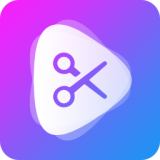
 微视频剪辑剪影制作软件app下载 v1.0
微视频剪辑剪影制作软件app下载 v1.0 一键成片视频剪辑软件app官方下载 v1.0.1
一键成片视频剪辑软件app官方下载 v1.0.1 短视频剪辑器
短视频剪辑器 瑾软视频剪辑
瑾软视频剪辑 VEN视频剪辑
VEN视频剪辑 快影视频剪辑
快影视频剪辑 VEN视频剪辑
VEN视频剪辑 视频剪辑app
视频剪辑app steam怎么手机端
steam怎么手机端 皮皮鲁影视怎么看
皮皮鲁影视怎么看 菜怎么做
菜怎么做 转生成蜘蛛又怎么样樱花动漫
转生成蜘蛛又怎么样樱花动漫 这个世界怎么了表情包
这个世界怎么了表情包 觅缘一对一视频聊天官方下载 v2.4.21
觅缘一对一视频聊天官方下载 v2.4.21 麻豆短视频传媒官网
麻豆短视频传媒官网 视频格式转换器
视频格式转换器 和缓视频医生
和缓视频医生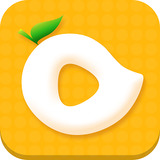 芒果视频地址
芒果视频地址








